微星主板设置硬盘模式
-
进入BIOS设置

- 开机或重启时,按下启动快捷键“DEL”进入BIOS设置界面。
- 不同型号的微星主板可能有不同的进入BIOS的方法,请参考具体型号的说明。
-
找到硬盘设置选项
- 在BIOS设置界面中,使用方向键将光标移动到“硬盘”或“存储设备”等相关选项上。
- 不同型号的微星主板可能会有不同的界面布局和选项名称,但一般都会有类似的设置选项。
-
改变硬盘模式

- 在硬盘设置选项中,可以看到当前硬盘的相关信息和设置选项。
- 如果要改变硬盘模式,通常有以下几种选择:IDE模式、AHCI模式、RAID模式等。
- 选择所需的硬盘模式后,按F10进行保存。
相关问题与解答
问题1:如何确认微星主板是否支持更改硬盘模式? 答案:大多数现代微星主板都支持更改硬盘模式,包括IDE、AHCI和RAID等,但具体支持的模式可能因主板型号而异,建议查阅主板的用户手册或官方网站上的技术规格表以获取详细信息。
问题2:更改硬盘模式后需要做什么操作? 答案:更改硬盘模式后,通常需要重新启动计算机以使更改生效,在某些情况下,您可能还需要更新操作系统的驱动程序或安装相应的软件来确保系统能够识别和使用新设置的硬盘模式。

版权声明:本文由 芯智百科 发布,如需转载请注明出处。



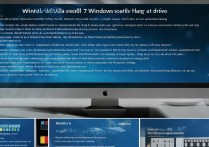



 冀ICP备2021017634号-12
冀ICP备2021017634号-12
 冀公网安备13062802000114号
冀公网安备13062802000114号